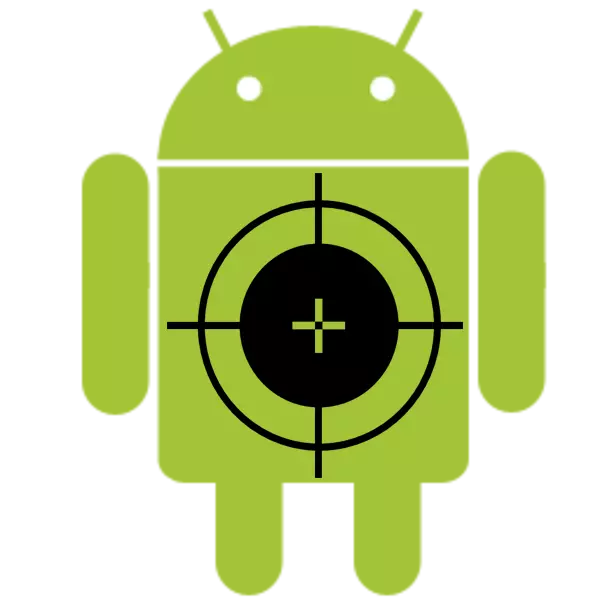
ڊوائيس جي ڊگهي عرصي واري استعمال سان، اڪثر ڪري ٽچ اسڪرين سان گڏ مسئلا آهن. انهي جا سبب شايد مختلف هجن، پر انهي کي حل ڪرڻ جا ڪيترائي طريقا نه آهن.
ٽچ اسڪرين ڪيليبريشن
ٽچ اسڪرين کي ترتيب ڏيڻ جو عمل توهان جي آ fingers رين سان اسڪرين تي هڪ ترتيب تي يا هڪ ئي ترتيب تي مشتمل آهي، پروگرام جي گهرجن مطابق. اهو ڪيسن ۾ ضروري آهي جتي ٽچ اسڪرين غلط طور تي صارف جي حڪمن تي رد ڪري ٿو، يا سڀني کي جواب نه ڏيندو آهي.طريقو 1: خاص ايپليڪيشنون
سڀ کان پهرين، خاص پروگرام هن طريقيڪار جو مقصد سمجهيو وڃي. راند جي منڊي ۾، انهن مان ڪافي آهن. انهن مان سڀني کان بهتر بحث ڪيو ويو آهي.
ٽچ اسڪرين ڪيليبريشن
هن ايپليڪيشن ۾ پرسڪون رکڻ لاء، صارف کي هڪ آ finger رين تي ترتيب ڏيڻ جي ترتيب تي ترتيب ڏيڻ واري ترتيب تي مشتمل آهي، اسڪرين تي، تصوير تي، سوائپ، زوم جي اشاري تي. هر عمل جي نتيجي ۾، مختصر نتيجا پيش ڪيا ويندا. ٽيسٽ مڪمل ٿيڻ بعد، توهان کي تبديلين کي تبديل ڪرڻ لاء اسمارٽ فون ٻيهر شروع ڪرڻ جي ضرورت پوندي.
ڊائون لوڊ اسڪرين اسڪرين ڪيليبريشن

ٽچ اسڪرين جي مرمت.
پوئين ورزن جي برعڪس، هن پروگرام ۾ عمل ڪجهه آسان آهي. استعمال ڪندڙ کي لازمي طور تي سائي مستطيل کي دٻائڻ جي ضرورت آهي. اهو لازمي طور تي ڪيترائي ڀيرا ورجائڻ لاء، جنهن کانپوء مڪمل ٽيسٽ جي نتيجن سان مڪمل جاچ جا نتيجا جمع ڪيا ويندا (جيڪڏهن ضروري هجي). آخر ۾، پروگرام پڻ اسمارٽ فون کي ٻيهر شروع ڪرڻ جي تجويز ڪندو.
ڊائون لوڊ اسڪرين اسڪرين جي مرمت ڪريو.
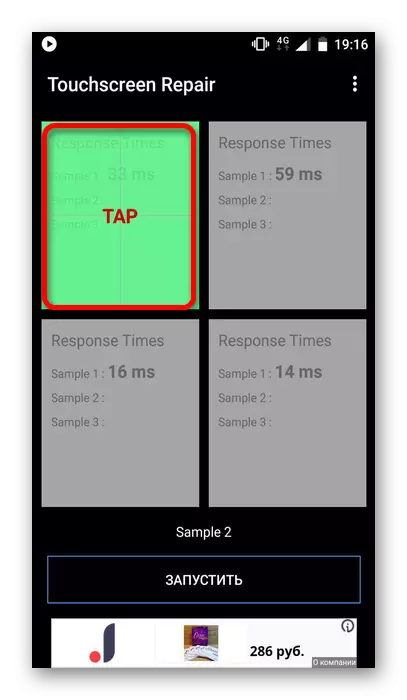
ملٽيچ ٽيسٽر.
توهان هن پروگرام کي اسڪرين سان مسئلا سڃاڻڻ يا ڪيليبريشن جي معيار کي جانچڻ لاء استعمال ڪري سگهو ٿا. اهو هڪ يا وڌيڪ آ fingers رين سان اسڪرين کي دٻائڻ سان ڪيو ويندو آهي. ڊوائيس هڪ ئي وقت تائين 10 رابطن جي مدد ڪري سگهي ٿي، مسئلن جي غير موجودگي جي تابع ڪري سگهندي، جيڪو مناسب منتشر آپريشن کي ظاهر ڪندو. جيڪڏهن توهان کي مسئلو آهي، اهي اسڪرين ۾ دائري کي منتقل ڪرڻ سان سڃاڻي سگهجن ٿا، اسڪرين تي رابطي کي رد عمل ڏيکاريندي. جيڪڏهن حدون معلوم ڪيون ويون آهن، توهان انهن کي پروگرامن جي مٿان گھوڙن سان ختم ڪري سگهو ٿا.
Multitoch Tester ڊائون لوڊ ڪريو.
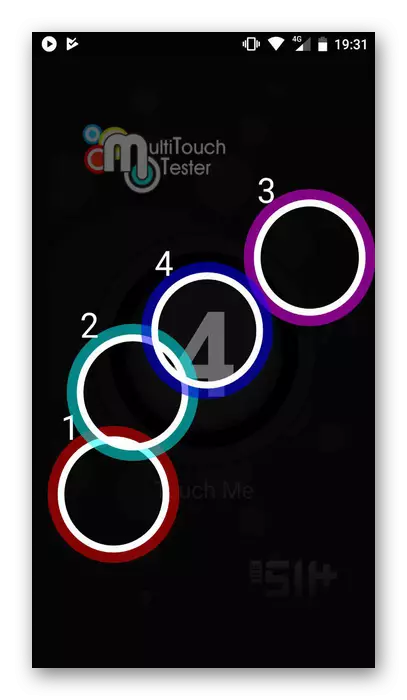
طريقو 2: انجنيئرنگ مينيو
هڪ آپشن اسمارٽ فونز جي صارفين لاء هڪ آپشن، پر ٽيبلٽس نه. ھيٺ ڏنل مضمون ۾ ڏنل معلومات ڏنل معلومات:
سبق: انجنيئرنگ مينيو ڪيئن استعمال ڪجي
اسڪرين کي ترتيب ڏيڻ لاء، توهان کي هيٺين جي ضرورت پوندي.
- انجنيئرنگ مينيو کوليو ۽ "هارڊويئر ٽيسٽنگ" چونڊيو.
- ان ۾، "سينسر" بٽڻ تي ڪلڪ ڪريو.
- پوء "سينسر ڪيليبريشن" چونڊيو.
- نئين ونڊو ۾، "صاف ڪيلائيزيشن" تي ڪلڪ ڪريو.
- آخري نقطو هڪ بٽڻ دٻائي ويندي "ڪيوبريشن" (20٪ يا 40٪). ان کانپوء، ڪيليبريشن مڪمل ٿي ويندي.
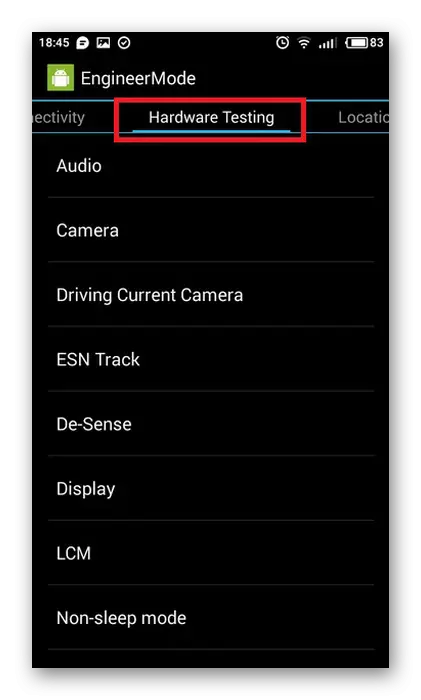
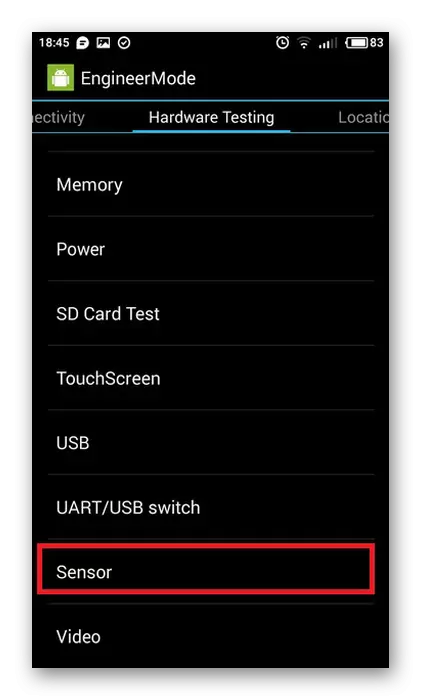


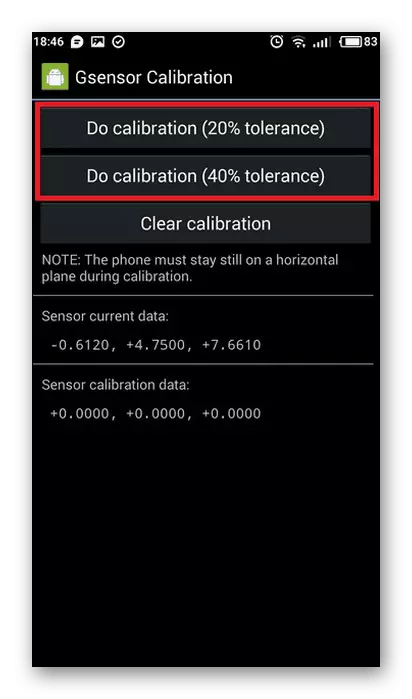
طريقو 3: سسٽم جي افعال
اهو حل حل پراڻي Android ورزن سان ڊوائيسز لاء مناسب آهي (4.0 يا گهٽ). ساڳي ئي وقت ۾، اهو بلڪل سادو آهي ۽ خاص علم جي ضرورت ناهي. صارف کي "سيٽنگن" ذريعي اسڪرين سيٽنگ کي کولڻ جي ضرورت پوندي ۽ مٿي بيان ڪيل انهن کي ڪيترائي عمل انجام ڏيو. ان کان پوء، سسٽم ڪامياب اسڪرين ڪيليبريشن کي اطلاع ڏيندو.

مٿي بيان ڪيل طريقا سينسر گيج سان معاملو ڪرڻ ۾ مدد ڪندا. جيڪڏهن عمل غير موثر ۽ مسئلو رهي ٿو، توهان کي سروس سينٽر سان رابطو ڪرڻ گهرجي.
